Af de utallige filer (og andre data), vi har gemt på vores pc'er, bidrager et meget stort antal til vores digitale musiksamling. Indrømmet, med den stadig stigende popularitet af musikstreamingtjenester, downloader ikke mange brugere musik til offline lytning, men der er stadig mange mennesker (inklusive denne forfatter), der elsker at oprette deres egne biblioteker med svær at finde sange, bootleg-optagelser, og sådan noget.
Men så stor som det er, gider de fleste ikke rigtig ordentligt med at organisere deres musiksamling. Hvor mange gange er det sket, at du har forsøgt at finde et yndlingsspor, der er gemt på din pc, kun for at få en liste med hundrede filer med navne som "Track 001_" skubbet i dit ansigt? Jeg gætter meget.
Gode nyheder, det behøver ikke at være sådan. Det er faktisk ret nemt at organisere musikbiblioteket ved blot at tilføje “tags” til sporene i din samling. Og der er flere måder at gøre det på. Men inden vi kommer til det, lad os læse lidt mere om disse tags.
Hvad er musikmærker?
I de enkleste ord, Musikmærker (populært kendt som ID3-mærker) er et middel til at integrere yderligere identificerende oplysninger til de digitale musikfiler (f.eks. MP3-spor). En standardspecifikation, ID3-tags, var primært kun beregnet til filer i MP3-format, men bruges nu med mange andre lydfiltyper, som AIFF og WAV.
Musik tags kan være bruges til at tilføje mange detaljer som albumnavn, kunstnernavn, genre, år, vurdering og albumcover til de digitale musikfiler. Mærkning af din musik gør det ikke kun nemmere at søge efter bestemte musiknumre, men gør også din musiksamling meget mere organiseret og håndterbar. ID3-tags har gennemgået en række versionopdateringer, og de seneste versioner kan nu håndtere masser af ekstra information. Læs mere om ID3-musikmærkning som standard på Wikipedia.
Sådan mærker du dit musikbibliotek og organiserer det bedre?
Generelt set er der to måder at tilføje identificerende tags på til sporene i dit musikbibliotek. Begge disse er kort beskrevet nedenfor sammen med deres brugssager:
1. Automatisk metode
Den "automatiske" metode til tilføjelse af ID3-tags indebærer brug specielle softwareprogrammer, der scanner musikfilerne for eksisterende identificerende oplysninger (f.eks. kunstnernavn), som de måtte have, og henvise til den med online cd-informationsdatabaser (f.eks. Discogs, Gracenote, MusicBrainz) for de manglende detaljer (f.eks. albumnavn, genre). Når et match er fundet, kan softwaren automatisk tilføje tagoplysninger til musikfilerne. Brug af denne metode er foretrukket, hvis du har en stor musiksamling (der spænder over tusinder af sange), der består af musik fra kendte kunstnere.
1.1 Automatisk metodeillustration: MusicBrainz Picard
Selv om der er mange applikationer, der kan slå op med at identificere sporoplysninger i online databaser og føje dem til musikfiler, er MusicBrainz Picard sandsynligvis den bedste. Det fri og open source applikation kan ikke kun hente metadata ved hjælp af eksisterende tagoplysninger for sange, men også gennem deres akustiske fingeraftryk. Således MusicBrainz Picard kan arbejde selv for spor, der slet ikke har nogen eksisterende metadata. For at få tagoplysninger tilslutter den sig MusicBrainz musikdatabase med åbent indhold, som katalogiserer information om 1 million kunstnere og 15 millioner optagelser.
1.2 Sådan bruges MusicBrainz Picard til automatisk tagging af musikfiler?
Trin 1: Tilføj musikfilerne (eller de mapper, der har dem), og brug Opslags-CD på værktøjslinjen for at få softwaren til at oprette forbindelse til MusicBrainz-databasen. Du kan også bruge Scanning knap for at slå oplysninger op ved hjælp af sangens akustiske fingeraftryk.
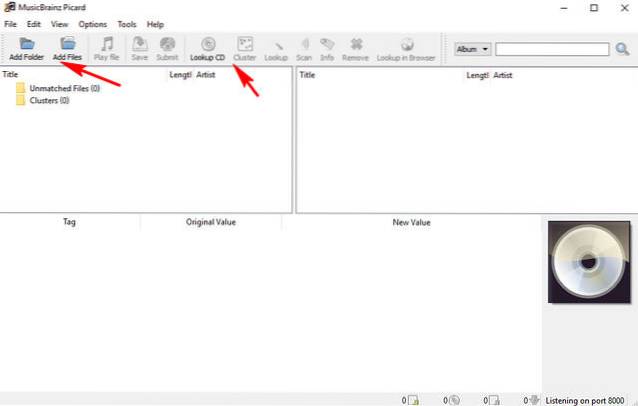
Trin 2: De metadataoplysninger, der findes i databasen, og som matcher de aktuelt indtastede sange / album, vises i højre rude. Du kan få vist taginformationerne i den vandrette rude i bunden. Når du er bekræftet, skal du blot højreklikke på en sang / et album og klikke Gemme for at tilføje tagoplysningerne til albummet. Tjek skærmbilledet nedenfor:
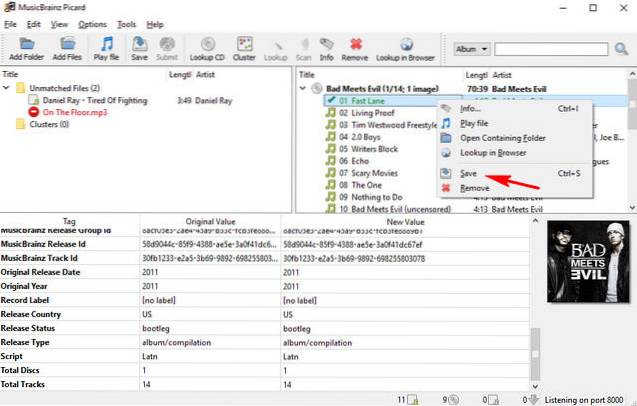
De ovennævnte trin skitserer kun MusicBrainz Picards grundlæggende arbejde. Det er dog et kraftfuldt program, der kan gøre meget mere. Det kan endda forbedres ved hjælp af en række plug-ins, som tilføjer funktionaliteter såsom muligheden for at bruge tags fra Last.fm-genrer og hentning af omslagskunst fra adskillige online kilder.
2. Manuel tilgang
Som navnet antyder, kræver den "manuelle" tilgang dig find oplysninger om individuelle sange på Internettet, og tilføj det manuelt til sangene ved hjælp af et af de mange tag-editor-applikationer, der er tilgængelige for det samme. Det siger sig selv, det er ret tidskrævende metode og skal bruges, hvis dit musikbibliotek kun har et par hundrede sange. Dette kan dog være nyttigt til tagging af musik fra mindre kendte kunstnere, da online-databaser (nævnt i det foregående punkt) normalt ikke har oplysninger om deres album og arbejde.
2.1 Illustration til manuel tilgang: MP3tag
Mp3tag er en af de bedste musik tag editor applikationer, som du kan bruge til manuelt at tilføje ID3 tags til musikfiler. Det understøtter adskillige lydfilformater (f.eks. MPC, OGG, AAC). Andre funktioner inkluderer batch redigering af tags, automatisk oprettelse af afspilningsliste, og så nogle flere. Det kan også slå musikmetadata op på kilder som Discogs og den tidligere diskuterede MusicBrainz.
2.2 Sådan bruges Mp3tag til manuelt at tagge musikfiler?
Trin 1: Føj musikfiler / mapper til programmet via Fil mulighed. Ved at klikke på en fil i listen åbnes dens redigerbare tagfelter (f.eks. Album) i venstre rude.
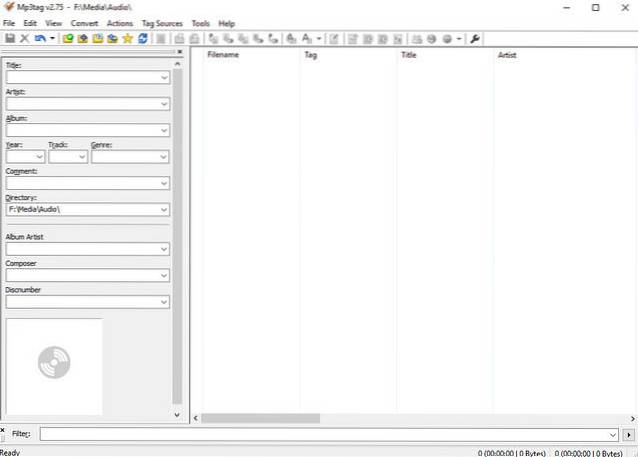
Trin 2: Find metadataoplysningerne til et spor på internettet. Dette er så simpelt som at skrive sangens navn i Google, og du får alt fra kunstnernavnet til genre. Bortset fra det kan du også besøge online cd-informationsdatabaser (f.eks. MusicBrainz) eller endda Wikipedia. For at få albumillustrationer kan du bruge enten Googles billedsøgning eller websteder som f.eks AllCDCovers. Når du har fundet oplysningerne om sangen, skal du blot tilføje den via Mp3tag og trykke på Gemme knap. Her er et screenshot:

Hvis du leder efter lignende tag editor-applikationer, kan du bruge Tag & Rename og TagScanner. Hvad mere er, kan du endda bruge Windows Stifinder til grundlæggende tagredigering. Højreklik bare på en lydfil for at åbne dialogboksen Egenskaber, og klik på detaljer fanen for at redigere taginformation.
SE OGSÅ: 7 Bedste musikafspillersoftware til Windows
Få dit musikbibliotek sorteret
Det er godt at have din yndlings musiksamling, som du har opbygget i årevis. Det bliver dog ret frustrerende, hvis du ikke kan finde en sang, når du vil lytte til den, fordi den går tabt blandt de hundreder af forvirrende navngivne Track001'er i din musiksamling. Dette er når tagging af din musik ved hjælp af de ovennævnte diskuterede metoder hjælper med at give mening om musiksamlinger, uanset hvor store eller små de er. Så prøv dem, og lad dine kommentarer blive kendt i kommentarerne nedenfor.
 Gadgetshowto
Gadgetshowto



